

Można włączyć tryb Utracony na urządzeniu iOS, zegarku Apple Watch lub komputerze Mac, tak aby inne osoby nie mogły uzyskać dostępu do Twoich osobistych informacji. W trybie tym można też śledzić zmiany położenia urządzenia iOS lub zegarka Apple Watch. Jeśli nie możesz znaleźć urządzenia, natychmiast włącz tryb Utracony przy użyciu Znajdź mój iPhone na stronie iCloud.com. Jeśli masz skonfigurowaną Chmurę rodzinną, możesz włączyć tryb Utracony także na urządzeniach członków rodziny. Zapoznaj się z artykułem Wsparcia Apple Co zrobić w przypadku zaginięcia bądź kradzieży telefonu iPhone, iPada lub iPoda touch.
Gdy urządzenie jest w trybie Utracony:
Możesz wyświetlić własną wiadomość na ekranie. Na przykład możesz poinformować, że urządzenie zostało utracone lub podać sposób kontaktu z Tobą.
Urządzenie nie wyświetla żadnych komunikatów ani nie odtwarza dźwięków w przypadku przychodzących wiadomości i powiadomień, a także w przypadku wyłączenia się alarmów. Urządzenie może nadal odbierać połączenia telefoniczne i połączenia FaceTime.
Następuje wyłączenie Apple Pay na urządzeniu. Wszelkie karty kredytowe lub debetowe skonfigurowane dla Apple Pay, legitymacje szkolne/studenckie i karty komunikacyjne Express zostają zawieszone na urządzeniu. Karty w Apple Pay oraz legitymacje szkolne/studenckie są zawieszane, nawet jeśli urządzenie jest poza siecią. Karty komunikacyjne Express są zawieszane, gdy urządzenie kolejnym razem znajdzie się w sieci. Używanie zawieszonych kart możesz wznowić na urządzeniu po odblokowaniu go i zalogowaniu się w iCloud. Zapoznaj się z artykułem Wsparcia Apple Zarządzanie kartami używanymi w usłudze Apple Pay.
Tryb Utracony wymaga urządzenia z systemem iOS spełniającego minimalne wymagania systemowe podane w artykule Wsparcia Apple Wymagania systemowe dotyczące usługi iCloud. Aby można było używać trybu Utracony, na zegarku Apple Watch musi być zainstalowany system watchOS 3 lub nowszy.
Komputer Mac lub urządzenie z systemem iOS 5 można zablokować, ale nie można ich śledzić. Nie można ustalić położenia zablokowanego komputera Mac, jeśli nie znajduje się on w zasięgu wcześniej używanej sieci Wi-Fi. Nie można też wówczas zdalnie zmienić kodu, odblokować go ani wymazać jego zawartości.
Kliknij w pozycję Wszystkie urządzenia, a następnie wybierz urządzenie, które chcesz wprowadzić w tryb Utracony lub zablokować.
Kliknij w przycisk Tryb Utracony lub Zablokuj.

Postępuj zgodnie z poleceniami na ekranie, biorąc pod uwagę następujące kwestie:
Kod blokady: jeśli urządzenie iOS lub zegarek Apple Watch ma ustawiony kod blokady, jest on potrzebny do odblokowania urządzenia. W przeciwnym razie pojawi się informacja z prośbą o utworzenie kodu blokady w tym momencie. Jeśli blokujesz komputer Mac, musisz utworzyć kod numeryczny, nawet jeśli dla tego komputera Mac zostało już skonfigurowane hasło. Ten kod różni się od hasła i jest używany tylko wtedy, gdy blokujesz komputer Mac przy użyciu funkcji Znajdź mój iPhone.
Chmura rodzinna: jeśli próbujesz włączyć tryb Utracony na urządzeniu iOS członka rodziny, na którym nie ustawiono kodu blokady, musisz podać hasło Apple ID tego użytkownika na tym komputerze. Jeśli próbujesz zablokować komputer Mac członka rodziny, musisz podać hasło Apple ID tego użytkownika na tym komputerze.
Informacje kontaktowe: w przypadku wyświetlenia monitu o wprowadzenie numeru telefonu wpisz numer, pod którym można się z Tobą skontaktować. W przypadku wyświetlenia prośby o wprowadzenie wiadomości możesz wpisać informację, że urządzenie zostało utracone, oraz wskazać, jak można się z Tobą skontaktować. Numer i wiadomość pojawią się na ekranie blokady urządzenia.
Uwaga: Jeśli zapomnisz kodu blokady lub jeśli przed utratą Maca ustawisz na nim hasło sprzętowe w EFI, a następnie go zablokujesz, po odzyskaniu komputera może pojawić się konieczność dostarczenia urządzenia do autoryzowanego centrum napraw w celu jego odblokowania.
W przypadku korzystania z trybu Utracony po rozpoczęciu śledzenia można zobaczyć na mapie aktualne położenie urządzenia, jak również wszelkie zmiany jego położenia.
Uwaga: Za pomocą trybu Utracony nie można śledzić komputera Mac ani urządzenia z systemem iOS 5.
Jeśli urządzenie jest aktywne podczas włączania na nim trybu Utracony lub blokady, zostaje włączona blokada i rozpoczyna się śledzenie (jeśli dotyczy). Jeśli na urządzeniu wyłączono Usługi lokalizacji, zostaną one czasowo włączone w celu śledzenia jego położenia. Na adres email skojarzony z kontem Apple ID zostanie wysłana wiadomość z potwierdzeniem.
Jeśli urządzenie jest nieaktywne, blokada oraz śledzenie (jeśli dotyczy) włączą sie po jego uaktywnieniu.
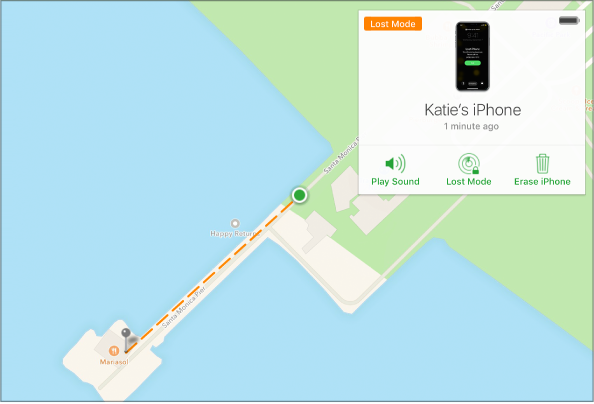
Możesz wyłączyć tryb Utracony lub odblokować urządzenie, wprowadzając kod. W przypadku komputera Mac użyj kodu numerycznego skonfigurowanego podczas tworzenia blokady Maca.
W przypadku zegarka Apple Watch lub urządzenia iOS można też wykonać poniższe czynności, aby zmienić informacje kontaktowe wyświetlane na utraconym urządzeniu albo wyłączyć tryb Utracony.
Uwaga: Jeśli masz karty zawieszone w wyniku przełączenia urządzenia w tryb Utracony (karty kredytowe lub debetowe dla Apple Pay lub legitymacje szkolne/studenckie lub karty komunikacyjne Express), możesz ponownie korzystać z tych kart po wyłączeniu trybu Utracony i zalogowaniu się z powrotem do iCloud.
Kliknij w pozycję Wszystkie urządzenia, a następnie wybierz urządzenie znajdujące się w trybie Utracony.
Kliknij w przycisk Tryb utracony, a następnie wykonaj dowolną z następujących czynności:
Zmiana informacji: Zmień informacje, a następnie kliknij w przycisk Gotowe.
Wyłączanie trybu Utracony: Kliknij w opcję Wyłącz tryb Utracony, a następnie ponownie kliknij w opcję Wyłącz tryb Utracony.
Kliknij w Wszystkie urządzenia, a następnie wybierz zablokowanego Maca.
Kliknij w Odblokuj, a następnie wykonaj instrukcje widoczne na ekranie w celu zweryfikowania swojej tożsamości za pomocą hasła Apple ID.
Jeśli już masz kod, wprowadź go na Macu.
Możesz też użyć aplikacji Znajdź mój iPhone na urządzeniu iOS, aby ustalić położenie zaginionego urządzenia. Aby uzyskać więcej informacji, otwórz aplikację Znajdź mój iPhone, stuknij w opcję Pomoc i przejdź do tematu „Korzystanie z trybu Utracony”.
Jeśli nie możesz użyć trybu Utracony, ponieważ funkcja Znajdź mój iPhone nie jest skonfigurowana na Twoim urządzeniu, zobacz artykuł Wsparcia Apple Co zrobić w przypadku zaginięcia bądź kradzieży telefonu iPhone, iPada lub iPoda touch.